Slik oppretter du en Facebook-annonsetrakt for e-handelsprodukter: Social Media Examiner
Facebook Annonser Facebook Ads Manager Facebook / / September 26, 2020
Lurer du på hvordan du skal selge e-handelsproduktene dine med Facebook-annonser? Leter du etter en Facebook-annonsetrakt som er lett å følge og kan tilpasse seg virksomheten din?
I denne artikkelen finner du en trinnvis guide for å lage en komplett Facebook-annonsetrakt som fungerer.
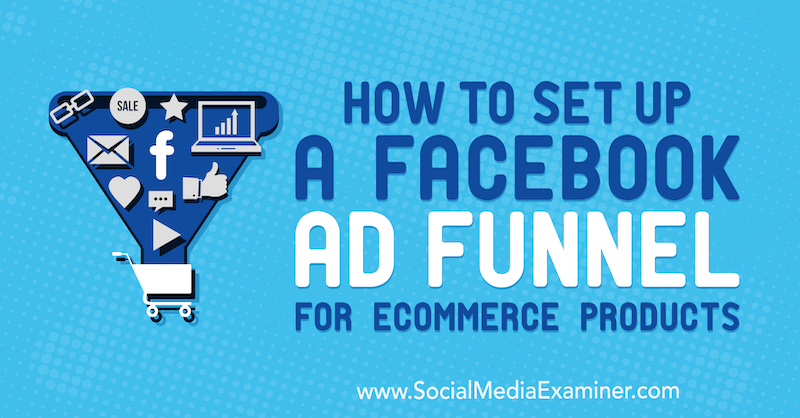
# 1: Sett opp e-handelsstedet ditt med Facebook
Før du dykker inn i hvordan du setter opp en trakt som gir salg, må du sørge for at e-handel-siden din er integrert med Facebook.
Forsikre deg først om Facebook-piksel er installert på nettstedet ditt. Dette vil tillate deg å generere dine mest verdifulle målgrupper, optimalisere kampanjer for konverteringer og samle analyser fra besøkende på nettstedet.
I tillegg sette opp produktkatalogen din med Facebook slik at du kan utnytte dynamiske produktannonser for kampanjer fra bunnen av trakten.
Til slutt, konfigurer og test konverteringssporing, slik at du vet nøyaktig hvilke annonser som gir deg mest dollar og hvilke som er dårligere enn resultatene.
Konverteringssporing er enkel å sette opp med de fleste e-handelsplattformer. Bare kopier og lim inn din Facebook-piksel-ID i
# 2: Sett opp og fylle ut dine Facebook-annonser for å målrette publikum
Når e-handelsområdet ditt er konfigurert med Facebook, kan du opprette tilpassede målgrupper du vil målrette mot. Du vil bygge tilpassede målgrupper basert på e-postlisten din, engasjement med bedriften din og besøkende på nettstedet.
Dette er menneskene du vil målrette mot i midten og bunnen av trakten fordi de allerede er i kontakt med bedriften din, surfer på nettstedet ditt og ser på produktene dine. Disse målgruppene vil være pengene dine.
Til lage et tilpasset publikum, gå til Audiences-dashbordet i Facebook Ads Manager eller Business Manager. Klikk deretter Opprett målgruppe og velg Egendefinert målgruppe fra rullegardinmenyen.
Deretter ser du de forskjellige kildene du kan velge mellom for å opprette et tilpasset publikum.
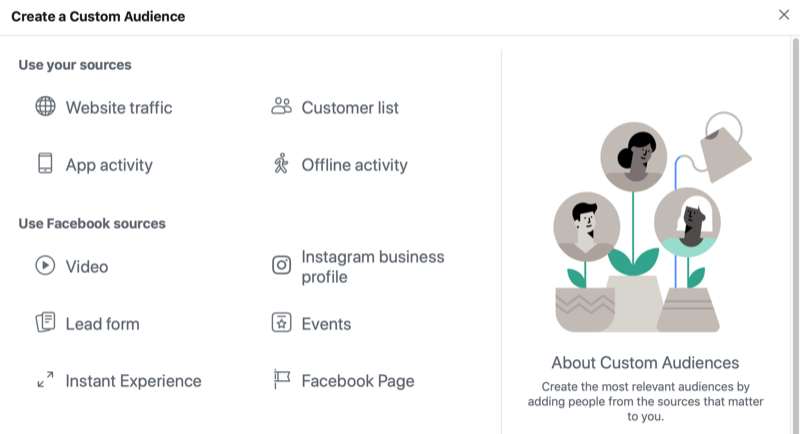
For Facebook-annonsekampanjetrakten din, vil du opprette tilpassede målgrupper basert på disse kildene: Nettstrafikk, Kundeliste, Instagram Bedriftsprofil og Facebook-side.
Tilpasset publikum for e-postabonnenter og kjøpere
For å opprette et tilpasset publikum med e-postabonnenter, velg Kundeliste som kilde. Last deretter opp e-postlisten din (lastet ned fra markedsføringsplattformen din) og følg instruksjonene for å opprette publikum.
Gjenta nå denne prosessen for å laste opp listen over tidligere kjøpere (lastet ned fra e-handelsplattformen) for å opprette en annen tilpasset målgruppe.
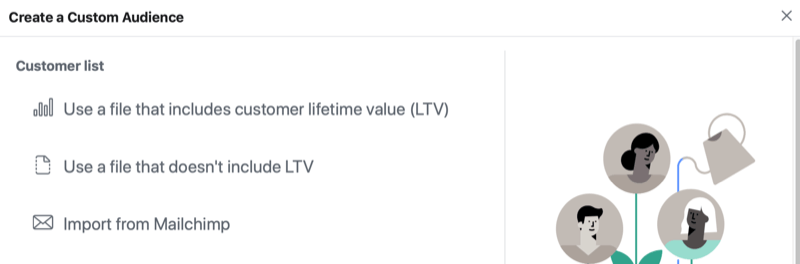
Pro Tips: Lag egendefinerte målgrupper for forskjellige tidsperioder. Jeg anbefaler 180-, 90-, 60-, 30- og 7-dagers perioder.
Tilpasset publikum fra tidligere kjøpere
For å opprette et tilpasset publikum for tidligere kjøpere, velg Nettstedstrafikk som kilde.
I vinduet for publikumsoppretting velger du piksel og velger Facebook-pikselkonverteringshendelsen for kjøp. Når du har angitt et beskrivende navn for publikum, klikker du på Opprett målgruppe.
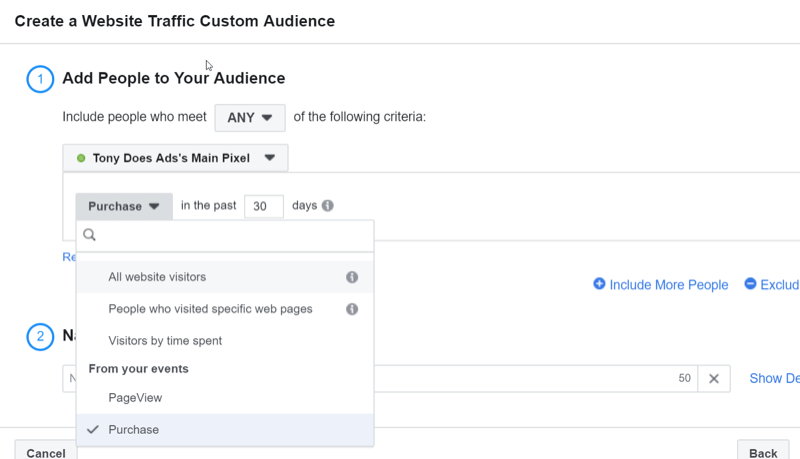
Facebook-side Tilpasset publikum
For å opprette et tilpasset publikum på Facebook-siden, velg Facebook-side som kilde.
I publikumsopprettingsvinduet velger du Facebook-siden og alternativet Alle som engasjerte seg med siden din. Skriv inn et beskrivende navn for publikummet ditt (for eksempel Facebook Engagement - 60 Days) slik at du vet umiddelbart hva det er. Klikk deretter Opprett målgruppe.
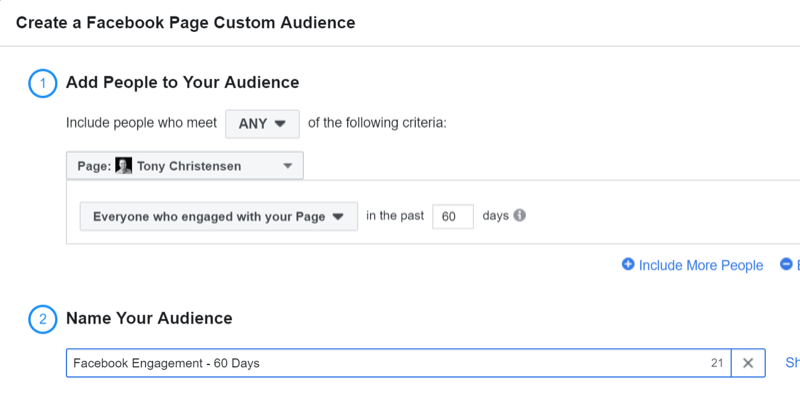
Instagram Bedriftsprofil Tilpasset publikum
Lag også et tilpasset publikum basert på engasjement med Instagram-forretningsprofilen din.
I publikumsopprettingsvinduet velger du Instagram-virksomhetssiden og velger Alle som engasjerte seg med virksomheten din. Når du har lagt til et beskrivende navn for denne målgruppen, klikker du på Opprett målgruppe.
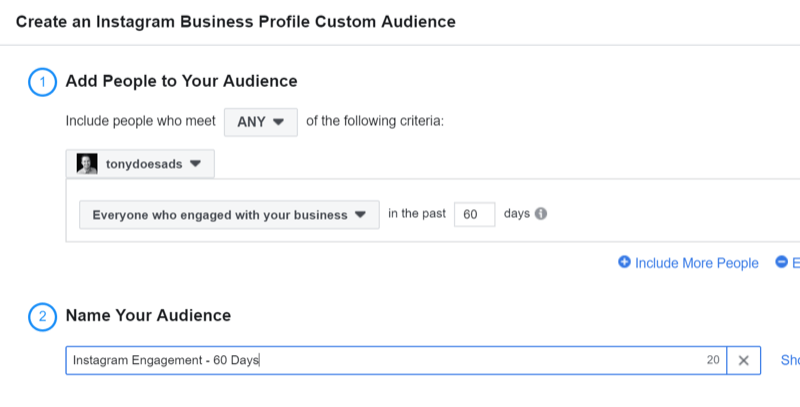
Tilpasset publikum for besøkende på nettstedet
Velg nå Nettstrafikk for å lage et tilpasset publikum basert på besøkende på nettstedet ditt.
Du vil opprette tilpassede målgrupper på nettstedet basert på forskjellige tidsperioder, slik at du kan utnytte remarketing på riktig måte. Test forskjellige tidsperioder for å finne ut hvilket publikum som fungerer best for din virksomhet.
Generelt, jo kortere tidsramme for et tilpasset publikum, jo høyere er publikums erindring om virksomheten og produktene dine.
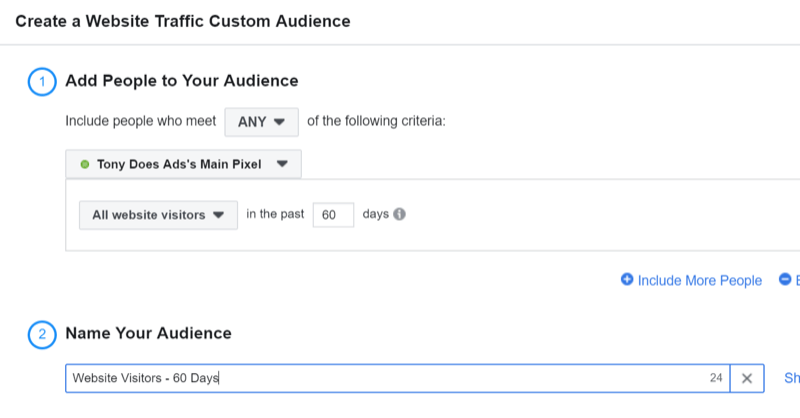
Ser ut som publikum fra tidligere kjøpere
Til slutt, opprett en 1% like publikum av dine tidligere kjøpere.
I vinduet for opprettelse av like publikum velger du kilden du ser ut (den tidligere kjøperlisten du allerede har lastet opp) og publikums beliggenhet. Klikk deretter Opprett målgruppe.
Merk: Hvis du ikke har mange kjøpere ennå, kan du bruke e-postlisten din. Hvis du ikke har en e-postliste, må du gjøre interessebasert målretting øverst i trakten.
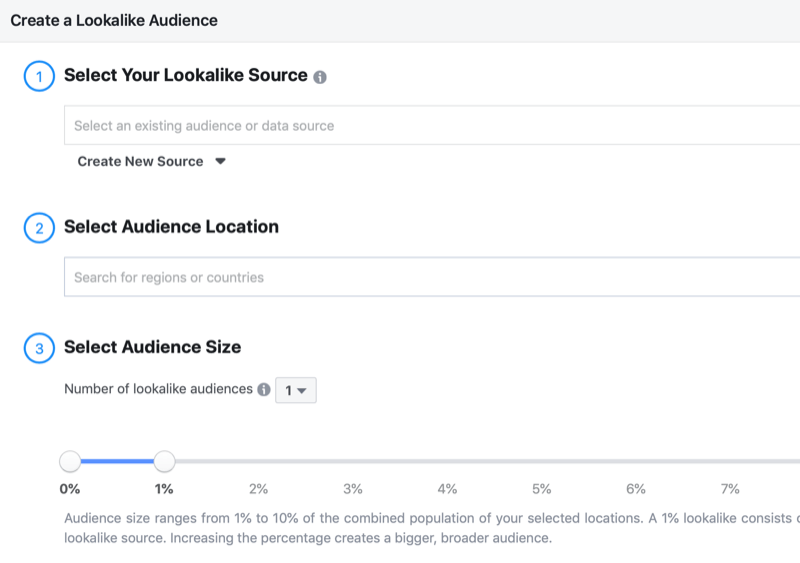
# 3: Etablere produktbevissthet med en topp Facebook-kampanje
Nå som du har skapt publikum, la oss dykke ned i den overordnede strategien for Facebook-annonseringstrakten din. I et nøtteskall, her er hva du vil skal skje på hvert trinn:
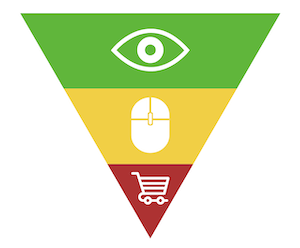
- Topp på trakten - Lag innhold som får folks blikk på merkevaren og produktene dine.
- Midt i trakten — Remarket til folk som viste interesse for merkevaren din øverst på trakten. Du vil få disse menneskene til å se produktene på nettstedet ditt.
- Nederst på trakten - Etter at folk har engasjert seg med merkevaren din og sett på produktene dine, er det på tide å få dem til å kjøpe. Dette skjer nederst på trakten din.
Vi starter med toppen av trakten.
Nye annonsører går ofte galt ved å presse på for å selge produktene sine til folk som aldri har hørt om deres virksomhet og produkter (kaldt publikum). I stedet for å være en påtrengende selger, vil du varme opp målgruppene dine ved å tilby innhold som fanger oppmerksomheten deres og snakker til dem.
Du vil også bygge sosial bevis med topp-i-trakt-kampanjer.
Videoer fungerer bra for denne fasen av trakten, men husk at publikum du målretter mot er helt fremmede. Du vil at innholdet ditt skal holde oppmerksomheten deres, så unngå lange introduksjoner og ikke bruk det samme bildet i mer enn 3 sekunder. I stedet starter du videoen med folk som snakker eller beveger seg, legger til videooverlegg og utnytter hoppkutt og b-roll.
Anta for dette eksemplet at du bruker $ 10 000 eller mer i måneden på annonsering. Hvis de månedlige utgiftene dine er lavere, vil du sannsynligvis ønske å kjøre en videovisning eller engasjementskampanje for videoene du er i toppen.
Opprett en ny kampanje
For å komme i gang, opprett en ny Facebook-kampanje og velg målsetningen for Konverteringer-kampanjen.
Facebook optimaliserer basert på kampanjemålet du velger. Med konverteringsmålet vil Facebook vise annonsene dine til folk som er mest sannsynlig å konvertere. På samme måte, hvis du velger Video Views, vil annonsene dine bli vist for folk som er mer sannsynlig å se videoer på plattformen.
Deretter skriver du inn et navn på kampanjen din som gjør det enkelt å identifisere hvilket trinn i trakten det samsvarer med.
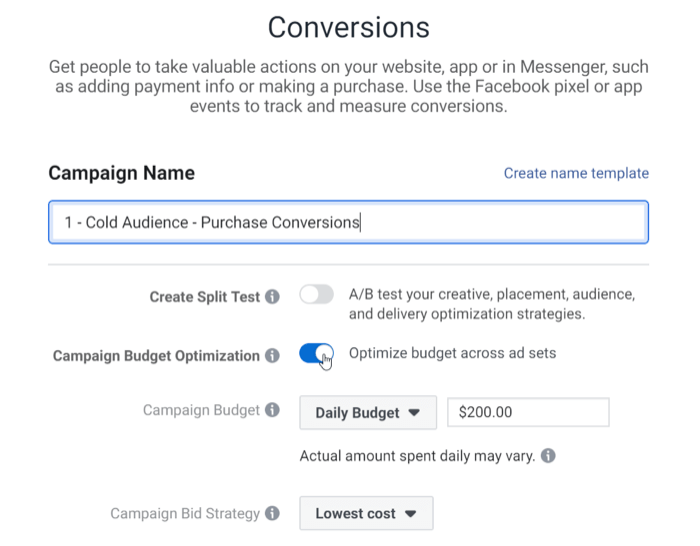
Pro Tips: Jeg anbefaler å starte kampanjenavnet med ‘1’ for toppen av trakten, ‘2’ for midten av trakten og ‘3’ for bunnen av trakten. Senere, hvis du bestemmer deg for å rapportere om forskjellige deler av trakten din, vil disse navnene gjøre det enkelt å filtrere dataene basert på om navnet starter med 1, 2 eller 3.
Velg deretter alternativet Kampanjebudsjettoptimalisering og angi budsjettet. Hvis du ikke har engasjement for øyeblikket på Facebook-siden og Instagram-kontoen din, vil du bruke en større del av budsjettet ditt til toppen av trakten. Flytt deretter sakte budsjettet ned trakten når du har mer engasjement og besøkende på nettstedet.
Til slutt klikker du på Fortsett for å opprette kampanjen.
Sett opp Facebook-annonsesettet
På Annonsesett-nivået skriver du inn et navn på annonsesettet ditt og velger Kjøp i Konverterings-delen.
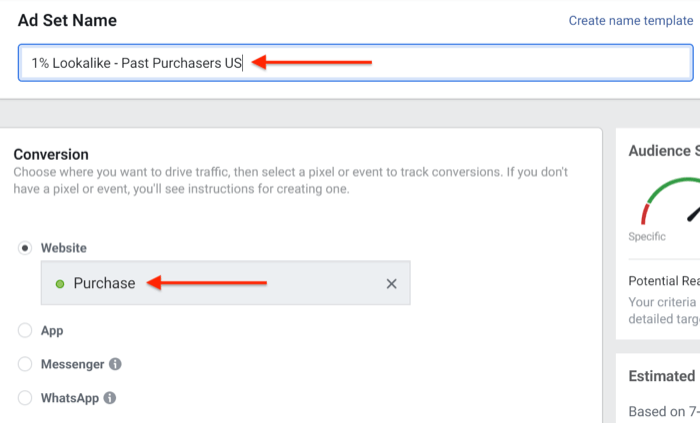
I målgruppen-delen velger du 1% like publikum fra tidligere kjøpere. Velg også plasseringen til målgruppen din.
Velg Automatiske plasseringer under Plasseringer for å la Facebook optimalisere plasseringer basert på resultater.
Til slutt klikker du på Fortsett for å opprette annonsesettet.
Få YouTube Marketing Marketing - Online!

Vil du forbedre ditt engasjement og salg med YouTube? Bli med på den største og beste samlingen av YouTube-markedsføringseksperter når de deler sine velprøvde strategier. Du får trinnvis direktesendt instruksjon fokusert på YouTube-strategi, videooppretting og YouTube-annonser. Bli YouTube-markedsføringshelten for din bedrift og kunder når du implementerer strategier som gir dokumenterte resultater. Dette er et direkte online treningsarrangement fra vennene dine på Social Media Examiner.
KLIKK HER FOR DETALJER - SALG SLUTTER 22. SEPTEMBER!Design din Facebook-annonse Kreativ
På annonsenivå, navngi den første annonsen og laste opp videoen.
For den primære teksten til annonsen, snakk med målgruppen din med ordene deres. Henvisning til hvorfor folk elsker produktene dine, og hvorfor forbrukere bør velge dine fremfor konkurrentene. Ikke press for å selge; i stedet få målgruppen interessert og nysgjerrig på produktene dine.
Hvis du kan, intervju dine eksisterende kunder og bruk svarene deres i annonsekopien. Dette vil hjelpe annonsene dine til å gi bedre gjenklang hos den tiltenkte målgruppen din.
Avslutt den primære teksten med en subtil oppfordring til handling som sier: "Lær mer: [Nettadressen til nettstedet ditt." Legger til nettstedsadressen din til annonsekopien med plasseringen av Facebook News Feed vil bidra til å øke annonsen gjennomklikkninger.
Merk: Koblinger kan ikke klikkes med Instagram-feedplasseringen, så det kan være lurt å skille Instagram-plasseringsannonser ut.
For overskriften til annonsen, skriv noe som fanger den ideelle kundens oppmerksomhet.
Pro Tips: Inkluder samfunnssikkerhet med emoji av gullstjerne og antall 5-stjerners anmeldelser bedriften din har mottatt. Legg merke til det sosiale beviset som er lagt til beskrivelsen av denne annonsen fra Truff Hot Sauce.
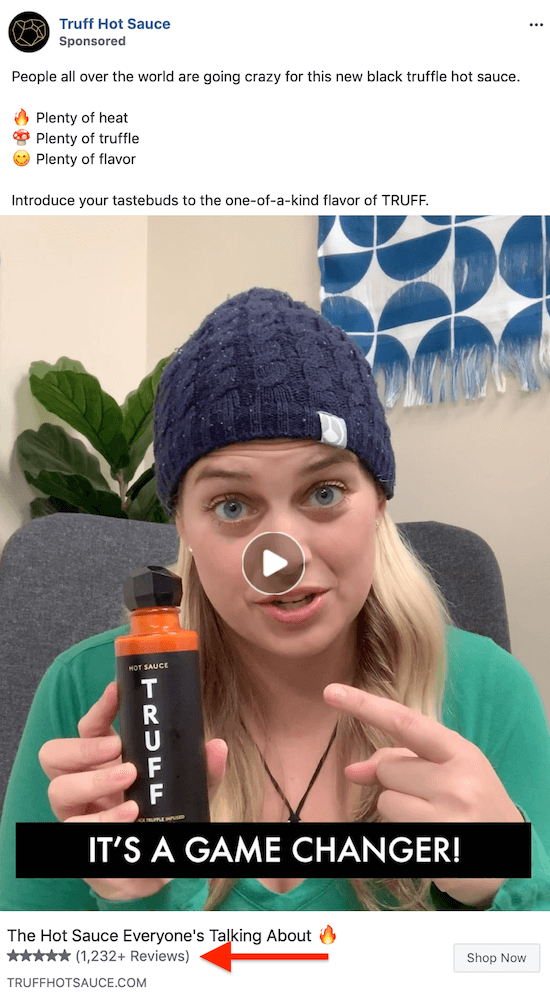
Deretter legger du til nettadressen din og velger Lær mer som din oppfordring til handling.
Klikk deretter på Bekreft for å publisere annonsen.
# 4: Oppmuntre til produktoverveielse med en midt-på-trakt Facebook-kampanje
Nå som du øker bevisstheten om merkevaren og produktene dine, er du klar til å lage kampanjen midt i trakten. I dette stadiet av trakten din, vil du få målrettede kunder til å klikke på nettstedet ditt for å se produktene dine.
Når du konfigurerer kampanjen midt i trakten i Ads Manager, bruker du bilder og video som viser produktene dine i best mulig lys. Sørg for at alle som er avbildet er smilende og lykkelige (en subtil teknikk som kan ha stor innvirkning på salget).
Hvis du har flere versjoner av produkter, kan du lage en collage med to bilder for å vise flere produkter til folk som blar forbi.
Pro Tips: Å legge til subtil kontrast og klarhet i bildene dine kan bidra til å gjøre annonsen kreativ mer enn andre bilder og video den konkurrerer med.
Opprett en ny Facebook-kampanje
Når du oppretter kampanjen midt i trakten, velger du kampanjemål for Konverteringer og gir kampanjen et navn (for å illustrere, "2 - Kjøp - [Navn på produktsett]").
Sett budsjettet ditt ut fra hvor mye engasjement du har. Jo flere Facebook / Instagram-engasjerende og besøkende på nettstedet du har, jo høyere kan budsjettet være midt i trakten din.
Når du er ferdig, klikker du på Fortsett.
Sett opp Facebook-annonsesettet
På Annonsesett-nivået velger du Kjøp i Konverterings-delen.
Velg disse engasjementsmålgruppene for annonsemålretting:
- 180-dagers Facebook-side engasjerer
- 180-dagers Instagram-virksomhetsprofil engasjerer
- 180-dagers besøkende på nettstedet
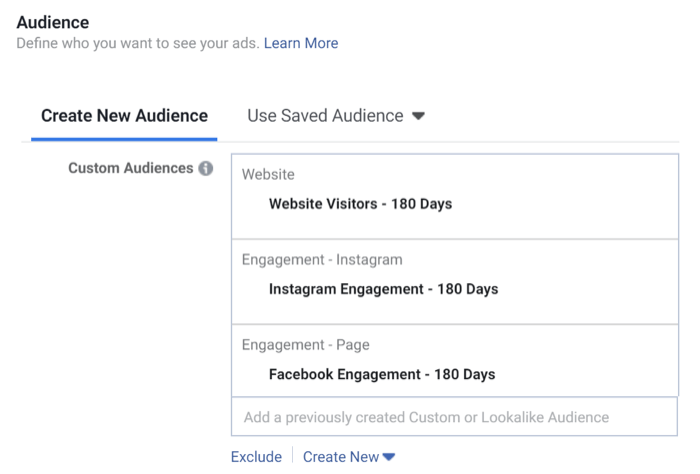
Avhengig av produktene du selger, kan det være lurt å ekskludere kjøpere fra midten av trakten. Hvis kundene dine vanligvis bare kjøper en gang fra deg, ekskluderer kjøpere her.
Deretter legger du til plasseringen til målgruppen. Velg Automatiske plasseringer for å la Facebook optimalisere plasseringer basert på resultater.
Design din Facebook-annonse Kreativ
På annonsenivå, start med å gi annonsen din navn. Last deretter opp videoene og / eller bildene dine.
For din primære tekst, adresser den ideelle klienten din ved å stille et spørsmål de kan svare "ja" på, og hjelper dem med å lese mer av kopien din. Forklar hvordan produktet løser smertepoeng hos kunder.
Avslutt primærteksten med en sterkere oppfordring til handling som sier "Handle nå: [Din nettadresse]".
Deretter skriver du en overskrift som fanger din ideelle kundes oppmerksomhet. Deretter legger du til nettadressen din og velger Handle nå som din oppfordring til handling.
Til slutt klikker du på Bekreft for å publisere annonsen.
# 5: Selg produktene dine med en bunn-av-trakt-Facebook-kampanje
Når folk har sett på produktene dine, er det på tide å begynne å avslutte salget med en kampanje fra bunnen av trakten.
Med produktkatalogen din synkronisert med Facebook, kan du kjøre dynamiske produktannonser. Dette er kraftige annonser som kan vise kundene de nøyaktige produktene de har sett på nettstedet ditt.
Opprett en ny Facebook-kampanje
Start med å lage en ny Facebook-kampanje med Catalog Sales som kampanjemål. Skriv deretter inn et navn for kampanjen din nederst på trakten (for eksempel "3 - DPA").
Velg riktig produktkatalog fra rullegardinmenyen Katalog.
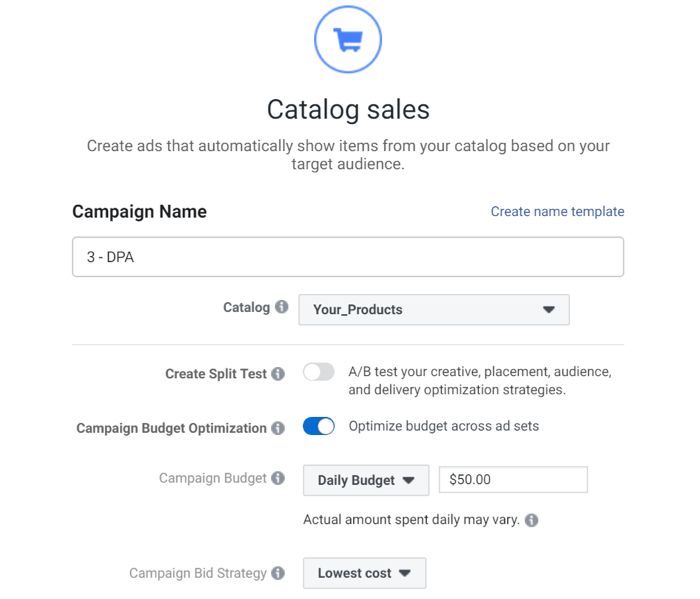
Gi en mindre prosentandel av budsjettet ditt for denne kampanjen. Dette er den minste målgruppen du målretter mot fordi folk blir filtrert ned i hvert trinn av trakten.
Klikk Fortsett for å opprette kampanjen.
Sett opp Facebook-annonsesettet
For å konfigurere annonsesettet, velg Alle produkter eller det spesifikke produktsettet du vil markedsføre.
I målgruppedelen velger du Retarget Products to People That Besøk nettstedet eller appen din.
Velg deretter alternativet Sett eller lagt til i handlekurven, men ikke kjøpt, og skriv inn 14 i feltet Dager (du vil teste dette nummeret basert på hvor mange besøkende du har).
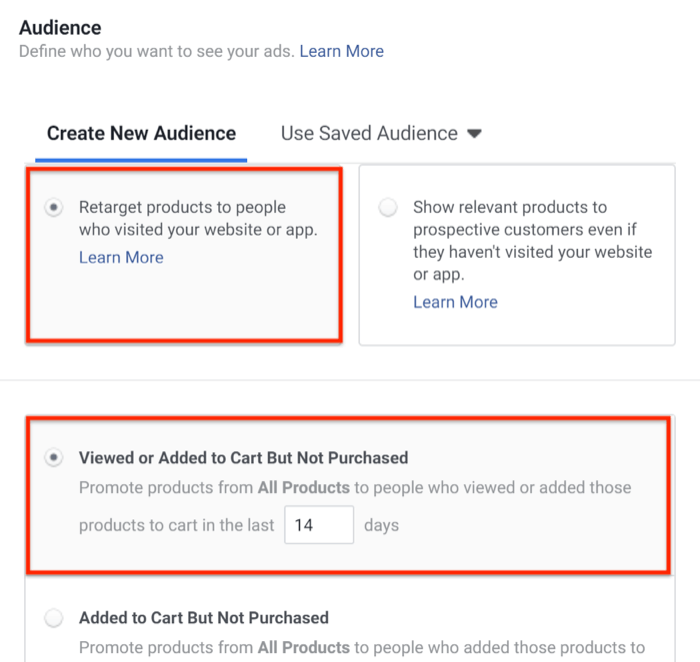
Sett optimalisering for annonselevering til verdi. Velg Kjøp for hendelsestypen.
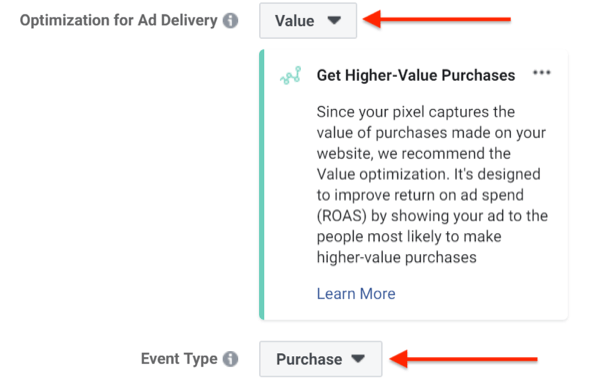
Velg Automatiske plasseringer under Plasseringer for å la Facebook optimalisere plasseringer basert på resultater.
Til slutt klikker du på Fortsett for å opprette annonsesettet.
Design din Facebook-annonse Kreativ
På annonsenivå velger du karusellannonseformat. Velg Flere produkter under Katalogalternativer i delen Annonsereklame.
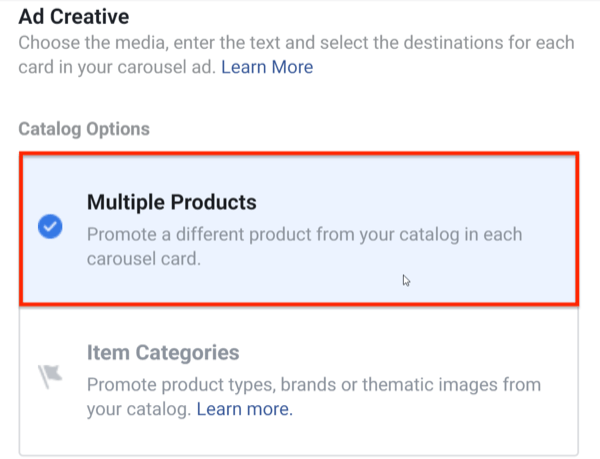
Velg deretter Enkeltbilde for ditt kreative alternativ.
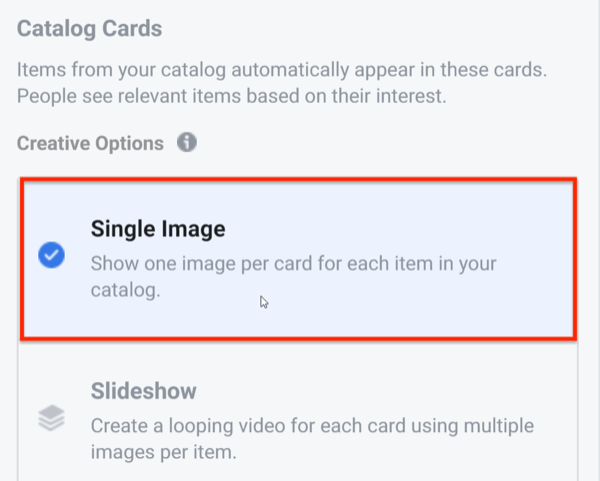
For den primære teksten i annonsen, inviter kundene til å komme tilbake og fullføre kjøpet. Legg til nettadressen til nettstedet ditt under Se mer visningskobling.
Velg Handle nå som din oppfordring til handling. Klikk deretter på Gjennomgå og publiser annonsen.
# 6: Opprett remarketingkampanjer for produktlanseringer og gjentatte bestillinger
Mens hele trakten din er ferdig, ikke glem menneskene som allerede har kjøpt fra deg. Dette er dine beste kunder.
For å engasjere disse tidligere kjøperne på nytt, opprett en ny midtkampkampanje.
Målrett mot tidligere kjøpere med en produktlanseringskampanje
Når du har nye varer å lansere (enten det er en ny versjon av et produkt, en ny farge eller et helt nytt element), kunngjør du det i en konverteringskampanje til tidligere kjøpere.
Lag en ny midt-på-trakt-kampanje som retter seg mot 60-dagers kjøpere. Test forskjellige bilder og videoer for å se hva som fungerer best.
Når du vet hva som fungerer, kan du duplisere annonsene til det midtre 180-dagers engasjementspublikumet.
Dette er en fin måte å bygge på Sosialt bevis for nye produkter. Vis utgivelsen til tidligere kjøpere først. Dupliser deretter de beste resultatene og målrett 180-dagers engasjementspublikum for folk som ikke har konvertert ennå.
Målrett mot mennesker når produktet deres skal ta slutt
Lag en ny midt-i-trakt-kampanje som retter seg mot mennesker akkurat når produktet deres er i ferd med å gå tom. Påminn dem om å komme tilbake til nettstedet ditt for å omorganisere produktet.
Hvis du for eksempel selger en pakke kaffebønner som varer i omtrent 30 dager, kan du lage en konverteringskjøpskampanje som retter seg mot et 45-dagers kjøpermålgruppe og ekskluderer et 25-dagers kjøpermålgruppe.
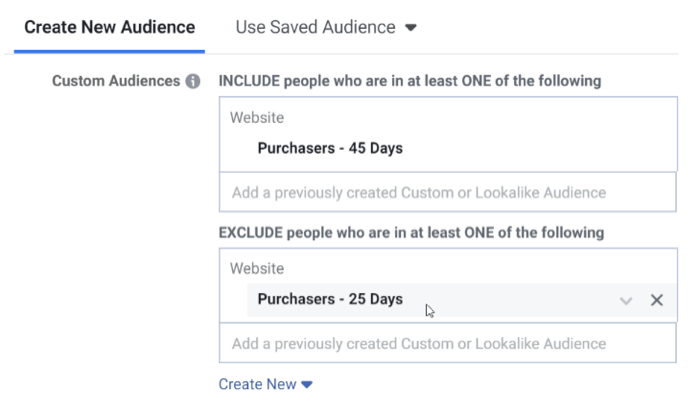
Denne kampanjen vil treffe folk med en påminnelse om å omorganisere favorittkaffebønnene til rett tid. Du kan lage en lignende kampanje for å målrette engangskjøpere, og oppmuntre dem til å abonnere på produktet ditt månedlig.
Konklusjon
Dette er en traktstruktur for Facebook-annonsekampanjer som vil fungere for de fleste annonsører. Jeg foreslår at du tester forskjellige varianter av målretting, remarketingtid, kopiering, reklame, kampanjemål og antall annonser du sekvenserer for folk i en trakt.
Fokuser på det som fungerer etter at læringsfasen er gjort for hver annonse, og optimaliser deretter kampanjer, annonsesett og annonser som gir best resultat. Du kan gjøre dette ved å duplisere annonsesettene og annonsene som gir gode resultater. Lag deretter variasjoner og test igjen.
Fortsett å duplisere og optimalisere for å finne ut hvilke meldinger som best resonerer med din ideelle kunde.
Husk at kundene blir lei av å se den samme annonsen gjentatte ganger, så sørg for å lage nytt innhold ofte for å holde publikum engasjert og lykkelig. Test alltid.
Hva tror du? Vil du bruke denne strukturen på Facebook-trakten? Hvor trenger trakten din mest forbedring? Del tankene dine i kommentarene nedenfor.
Flere artikler om Facebook-annonser:
- Oppdag seks Facebook-annonsefeil som markedsførere gjør, og hvordan du kan unngå dem.
- Lær hvordan du redigerer Facebook-annonseplasseringene dine for å gi de beste resultatene.
- Utforsk fem gratis Facebook-verktøy for å hjelpe deg med å forbedre ytelsen til Facebook-annonser.

